پلاگین یاست دارای ویژگی های زیادی است که کار تولید محتوای سئو شده را به مراتب آسان تر می کند. این مزایا شامل موارد زیر هستند.
- این افزونه دارای تیم پشتیبانی قوی است که در تمام مراحل با شما همکاری می کنند.
- کاربری افزونه ساده است و از زبان فارسی نیز پشتیبانی می کند.
- در تمام بخش های افزونه می توانید از راهنما بهره ببرید.
- برای بهبود وضعیت سئو مطالب و صفحات سایت تجزیه و تحلیل کامل انجام می دهد و می توان به کمک توضیحات آن را بهتر کرد.
- افزونه یاست قابلیت بررسی میزان خوانایی نوشته ها را دارد.
- در حین استفاده از آن می توان ترفندهای سئو را به خوبی فراگرفت
- آخرین الگوریتم های گوگل را برای سئو مطالب به کار می گیرد.
- یک پیش نمایش سئو دارد که می تواند الگویی از سئو را در موتورهای جستجو نمایش دهد.
نصب و پیکربندی افزونه یاست
پلاگین یاست یکی از پرکاربرد ترین پلاگین های سیستم مدیریت محتوا وردپرس است. استفاده از این مورد آسان است و از همه مهم تر بخش اعظم از این برنامه به صورت رایگان به کاربران ارائه می شود. برای نصب افزونه سئو وردپرس یاست از داشبورد وردپرس منوی افزونه ها، گزینه افزودن جدید را کلیک کنید. همان طور که می دانید یاست سئو دو نسخه رایگان و پرمیوم دارد. در بخش افزودن جدید شما می توانید نام این پلاگین را جستجو کنید و بعد اقدام به نصب آن نمایید.
نکته ای را که باید مدنظر داشته باشید، این است که از نسخه Free این پلاگین استفاده کنید، تا زمانی که نیاز به قابلیت های حرفه ای یاست داشته باشید؛ این نیست که صرفاً برای تمام سایت ها نسخه حرفه ای یاست سئو بهتر است، شما می توانید از نسخه رایگان برای سایت خود استفاده کنید. خب بعد از این که این پلاگین را بر روی سایت خود فعال کردید، در پنل سمت راست سایت، یک گزینه به نام سئو اضافه می شود و از این قسمت می توانیم به منوهای یاست سئو دسترسی داشته باشیم.
آنالیز یاست سئو
حالا اگر به پنل مدیریت بروید و پایین اسکرول کنید، چارت بررسی نوشته ها را مشاهده می کنید، در این قسمت چند تا علامت قرمز، سبز، زرد و خاکستری داریم. قرمزها نوشته هایی هستند که سئو آنها خوب نیست، سبزها پست ها با سئو خوب هستند، زردها پست هایی هستند که سئو متوسطی دارند و خاکستری ها پست هایی هستند که اصلاً با کلمه کلیدی کانونی، سئو آن ها آنالیز نشده است.
اینکه این پست ها قرمز هستند یا هر رنگ دیگری، دلیل نمی شود که پست ما در گوگل، در نتایج اول باشد، صرفاً یاست سئو یک آنالیزی بر اساس کلمه کلیدی شما انجام داده است و باید ببینیم این کلمه کلیدی که وارد شده، صحیح است یا نه. پس تا الان، اگر سئو را انجام دادید و می بینید که تمام نوشته های شما سبز است، به این امید نباشید که پست شما در صفحه گوگل خواهد بود.
پس فعلا این را در نظر داشته باشید که در قسمت بررسی اجمالی شما می توانید ببینید چه نوشته هایی سئو سبز دارند و یا چند درصد سئو رنگ های دیگر را دارند. همچنین پست هایی هم که کلمه کلیدی ندارند کاملاً مشخص است و در این نمودار هم می توانید به صورت درصد بندی شده تعداد نوشته های مختلف را ببینید.
راهاندازی افزونه سئو یاست
اگر هیچ تنظیماتی برای پلاگین ندارید، باید به پنل سایت بروید و روی گزینه سئو در منوی سمت راست کلیک کنید و به بخش عمومی بروید. اگر می خواهید یاست را به تنظیمات پیش فرض آن برگردانید، تب عمومی یا General جایی است که می توانید این کار را انجام دهید. مگر این که بخواهید کارهای مقدماتی را انجام دهید که در این صورت به اطلاعات خود بروید.
در بخش Your Info یا همان اطلاعات خود می توانید به افزونه پرمیوم بگویید که نام سایت شما چیست یا نام دیگری را برای آن برگزینید. همچنین شرکت یا شخصی بودن سایت را نیز مشخص کنید. این کار سبب می شود تا گوگل شما را در نتایج مناسب برای کاربران قرار دهد. اگر سئو یاست را برای وب سایت یک شرکت تنظیم کردهاید میتوانید موارد دیگری مانند لوگو شرکت را هم اضافه کنید.
تنظیمات ابزارهای وب مستر برای افزونه سئو وردپرس
در منوی Tools Webmaster از بخش عمومی ابزارهای مختلفی مانند کنسول جستجوی Google، Alexa، Bing Webmaster Tools یا Yandex Webmaster Tools را دارید، حتی در صورتی که سایت شما قبلاً تائید نشده است، می توانید سایت خود را از همین بخش در این ابزارها تائید و احراز هویت کنید. برای کد تایید گوگل داشبورد سرچ کنسول خود را باز کنید و Manage Property را انتخاب کنید. سپس کادر تائید این سایت را انتخاب کنید.
اگر قبلاً سایت خود را به موتور جستجوگر اضافه نکرده اید ابتدا باید این کار را انجام دهید. گزینه تائید HTML Tag را انتخاب کنید. کدی به شما می دهد که برای تایید می بایستی آن را در بخش <Head> سایت خود قرار دهید، آن کد را کپی کنید و آن را در تنظیمات یاست قرار دهید. بر روی ذخیره تغییرات کلیک کنید، سپس به داشبورد سرچ کنسول جستجوی Google خود برگردید و تائید را بزنید. حال تمام مراحل تائید سایت شما در گوگل انجام شده است.
راهنمای دقیق استفاده حداکثری از افزونه یاست
برای استفاده از افزونه یاست باید از بخش های اولیه محتوای خود شروع کنید. پس از این که محتوا را در وردپرس بارگذاری کردید، عنوان محتوا را در بخش مربوطه وارد می کنید. این عنوان در گوگل نمایش داده می شود و کاربران بر اساس آن می توانند انتخاب کنند که متن شما را مطالعه کنند یا نه. متاباکس از دیگر بخشهایی است که در افزونه یاست مورد استفاده قرار می گیرند. در متاباکس باید توضیحات متا متن یا خلاصه متن نوشته شود.
این توضیحات نیز باید شاخص های سئو را در خود جای دهد. به عنوان مثال دارای کلمات کلیدی باشد، طول متن به اندازه کافی باشد، خوانایی خوبی داشته باشد و … توضیحات متا به پیکربندی تنظیمات و چگونگی محتوای شما در گوگل کمک می کند. در بخش یاست سئو، می توان از نظر سئو و خوانایی متن را مورد بررسی قرار داد. برای آنالیز سئو محتوا، باید یک کلمه کلیدی را در بخش مربوطه وارد کنید تا بر اساس آن متن مورد بررسی قرار گیرد. اگر چگالی کلمات کلیدی در متن مناسب نباشد، در آنالیز سئو افزونه یاست می توانید خطاهای مربوطه را مشاهده کنید.
تعداد کلمات محتوا، لینک های داخلی و خارجی، کلمه کلیدی در پاراگراف اول، طول کلمه کلیدی و … همگی در این بررسی مورد توجه قرار می گیرند و می توان با رفع خطاهای موجود یک محتوای کاملاً سئو شده بر روی سایت بارگذاری کرد. از این رو در بهبود سئو سایت بسیار مؤثر است. برای دریافت مشاوره سئو با مهندس پویا قندی تماس بگیرید.
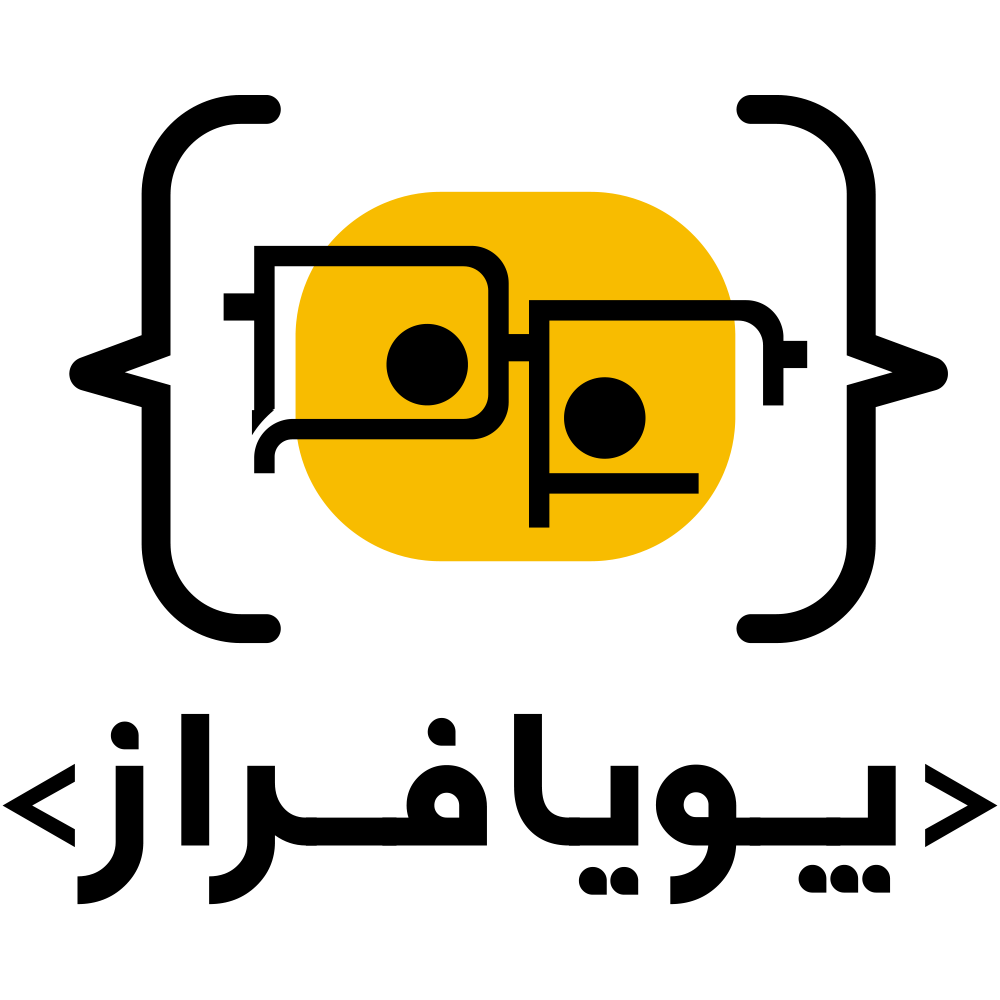
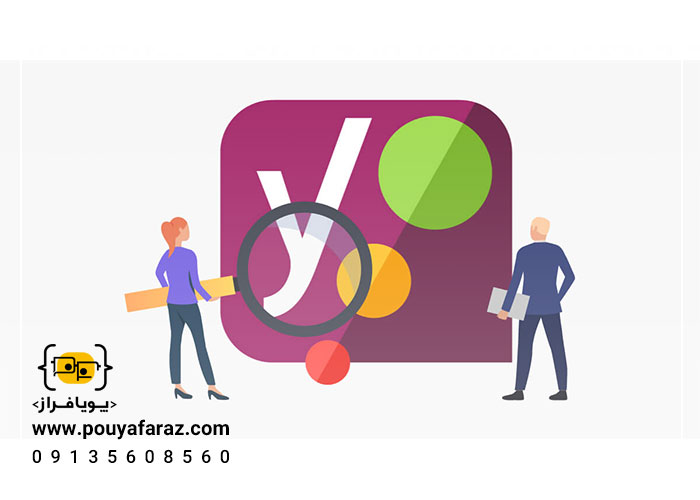




دیدگاهتان را بنویسید